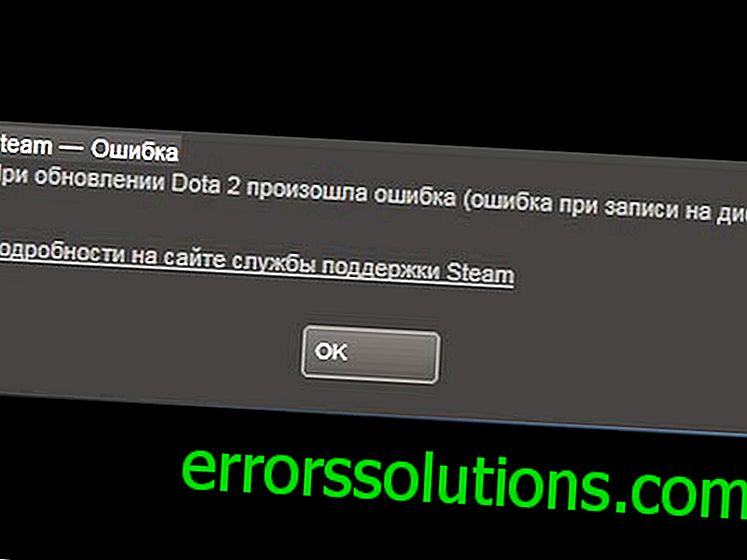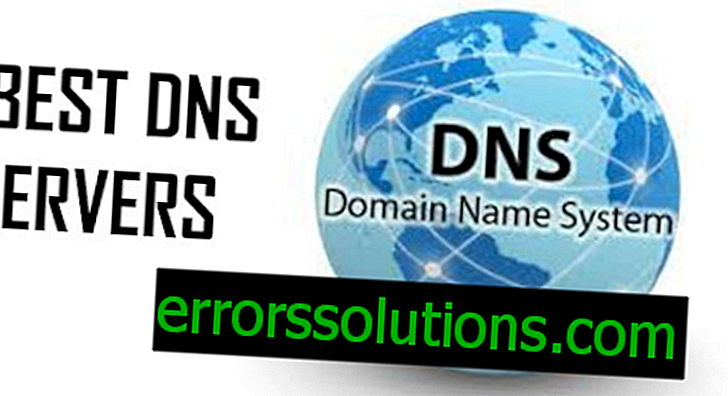기사
Windows를 시작할 때 코드 0x80070426과 함께 오류가 발생합니다. 고치는 방법?
Windows 7, 8 또는 Windows 10을 실행하는 컴퓨터를 사용하는 경우 다양한 오류가 발생할 수 있습니다. 그중 하나는 코드 0x80070426을 가지며 시작, 로그인시 시스템에서 발행하거나 시스템에 입력하기 위해 비밀번호를 입력 한 직후 오류가 표시 될 수 있습니다. 이 코드는 라이센스 키를 입력하기 전과 후에 또는 제조업체가 컴퓨터에 사전 설치 한 시스템의 모든 버전에서 나타날 수 있습니다.
이 오류 0x80070426의 원인과이 단계별 지침에서 오류를 해결하는 방법을 읽으십시오. 여기에 설명 된 모든 작업은 관리자를 대신하여 수행하는 것이 가장 좋으며 절차가 완료되면 시스템을 재부팅하십시오.

오류의 원인
오류 코드 0x80070426은 시스템의 라이센스 키를 확인하는 데 문제가 있거나 소프트웨어 방어자의 실패와 관련이 있음을 나타냅니다. 이러한 각 시스템 프로세스는 별도의 서비스가 담당하며이 오류를 해결하려면 처음에 Windows 시스템 서비스에서 문제를 찾는 것이 가장 좋습니다.
0x80070426 오류 해결 방법
Windows에 로그인 할 때 코드 0x80070426이 나타나고 다시 시작되지 않으면 다음 지침에 따라 오류를 해결하십시오.
- PC에서 드라이브를 분리하십시오. 드라이브에서 CD 또는 DVD를 제거하십시오.
- PC를 다시 시작하십시오.
- PC를 다시 켤 때 Windows 시작 로고가 디스플레이에 나타나기 전에 키보드에서 F8 키를 길게 누릅니다. 안전 모드에서 실행하려는 OS 버전과 함께 BIOS 메뉴가 나타날 때까지 기다리십시오. 오류가있는 운영 체제를 선택하고 Enter를 누르십시오.
- 다음 시스템 창에서 명령 행을 사용하여 안전 모드에서 부팅 옵션을 선택하고 Enter를 누르십시오.
- 시스템을 부팅 한 후 관리자 권한이있는 계정으로 로그인하십시오.
- 명령 프롬프트에서 services.msc를 입력하고 Enter를 누르십시오.
- 열리는 시스템 서비스 목록에서 Windows 정품 인증 서비스를 찾으십시오.
- 해당 라인을 마우스 오른쪽 버튼으로 클릭하고 드롭 다운 메뉴에서 속성을 선택하십시오.
- 열리는 속성 창에서 "시작 유형"매개 변수를 찾아 자동으로 설정하고 확인을 클릭하십시오.
- 서비스 목록에서 Software Protection 서비스를 찾아 자동 시작 유형이 설정된 동일한 절차를 반복하십시오.
- 이 절차를 완료 한 후 컴퓨터를 다시 시작하고 정상적으로 로그인하십시오.
이 단계 후에 지정된 시스템 서비스가 정상적으로 시작되고 Windows가 시작될 때 코드 0x80070426이 더 이상 나타나지 않습니다.